Pregunta
Problema: ¿Cómo reparar el botón de Windows 10 que no funciona?
Hola. Me encontré con un problema recientemente, y es extremadamente molesto, y espero que puedan ayudarme. Desde ayer comencé a tener un problema con mi botón de Inicio. Cada vez que hago clic en él o uso el botón de Windows, el menú no aparece y una señal de carga sigue girando. Cortana parece estar funcionando bien. Me encanta Windows 10 y todas sus funciones, así que me gustaría seguir usando este sistema operativo e incluso comprar una licencia. Sin embargo, errores como estos me están deteniendo. Espero que puedas ayudarme con este problema. Gracias.
Respuesta resuelta
Muchos usuarios se alegraron cuando salió Windows 10[1] en julio de 2015, ya que prometía muchas funciones nuevas, como Cortana, MS Edge[2] lanzamiento, centro de notificaciones o barra de búsqueda integrada, entre muchas otras funciones.
La versión anterior del sistema operativo, Windows 8, tenía el botón Inicio eliminado por completo, lo que dejó a muchos usuarios insatisfechos. Y finalmente, la siguiente versión lo devolvió, lo que hizo felices a muchos usuarios. Desafortunadamente, también trajo varios problemas, ya que los usuarios informaron problemas con Cortana y el botón del menú de inicio no funcionaba correctamente.
Aunque es posible usar la PC sin el botón Inicio, puede ser increíblemente frustrante, ya que Los usuarios no pueden acceder a la tienda web en línea, el menú y muchas otras funciones útiles del sistema operativo. sistema.
Puede haber muchas razones por las que su botón Inicio no funciona correctamente, según la configuración de su sistema, las aplicaciones instaladas, el software de seguridad utilizado y muchas otras configuraciones. Sin embargo, nuestro equipo creó algunas soluciones que se pueden usar para reparar el botón de Windows 10 que no funciona. Simplemente siga nuestra guía paso a paso a continuación.
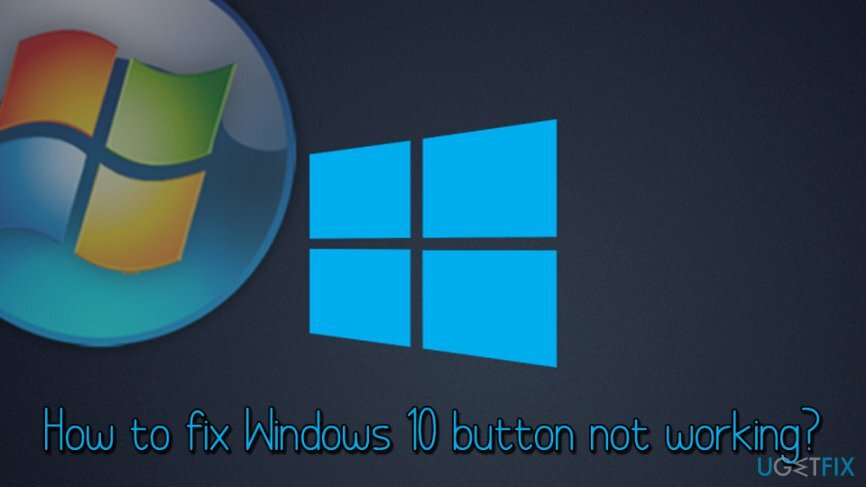
Antes de continuar con las siguientes soluciones, le sugerimos que escanee su computadora usando ReimagenLavadora Mac X9. Esta herramienta no solo puede verificar su dispositivo en busca de malware[3] infecciones, sino que también solucionan ciertos problemas relacionados con la configuración del sistema y su mal funcionamiento. El diagnóstico es completamente gratuito. Sin embargo, si desea solucionar los problemas detectados, deberá comprar una versión con licencia del software. Si no desea gastar dinero en una solución rápida, proceda con las siguientes correcciones a continuación.
Este video contiene toda la información necesaria para eliminar este error:
Solución 1. Deshabilitar la protección en tiempo real de Windows defender
Para reparar el sistema dañado, debe adquirir la versión con licencia de Reimagen Reimagen.
Windows tiene un software de seguridad integrado llamado Windows Defender,[4] y se puede encontrar en muchas versiones de Windows (solía ser una aplicación descargable de Microsoft). No obstante, los usuarios que quieran ejecutar el software anti-malware de su elección deben deshabilitar cualquiera de ellos, ya que dos programas antivirus pueden entrar en conflicto fácilmente entre sí. No recomendamos deshabilitar el defensor de Windows si lo está utilizando como herramienta de seguridad principal. Sin embargo, si desea utilizar cualquier otra herramienta anti-malware, este paso es obligatorio.
- Haga clic en Ctrl + Mayús + Esc llaves simultáneamente
- En el menú, seleccione Archivo y luego Ejecutar nueva tarea
- Escribir ms-settings:
- En la ventana recién abierta, haga clic en Actualizaciones y seguridad
- Elegir Seguridad de Windows en el lado izquierdo de la ventana
- Haga clic en Abra el Centro de seguridad de Windows Defender
- A continuación, vaya a Protección contra virus y amenazas> Configuración de protección contra virus y amenazas
- Desactive la protección en tiempo real y de otro tipo. Esto evitará que Windows Defender funcione
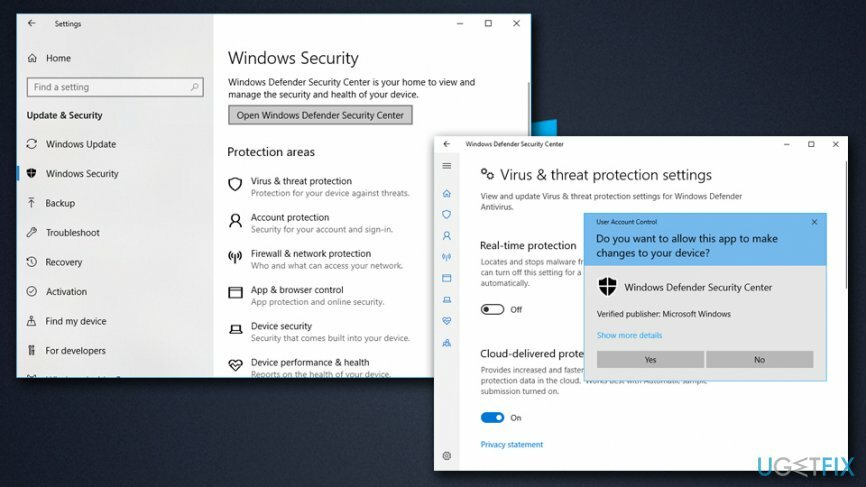
Solución 2. Desinstale el software antivirus de terceros
Para reparar el sistema dañado, debe adquirir la versión con licencia de Reimagen Reimagen.
Si desea utilizar Windows Defender como su principal software anti-malware, debe desinstalar su programa antivirus actual:
- imprenta Ctrl + Mayús + Esc simultáneamente para abrir el Administrador de tareas
- Haga clic con el botón derecho en su software anti-malware y seleccione Tarea final
- En el cuadro de búsqueda ubicado en la barra de tareas, escriba Aplicaciones y funciones
- Busque software de seguridad en la lista y haga clic en Desinstalar
-
Reiniciar tu computadora
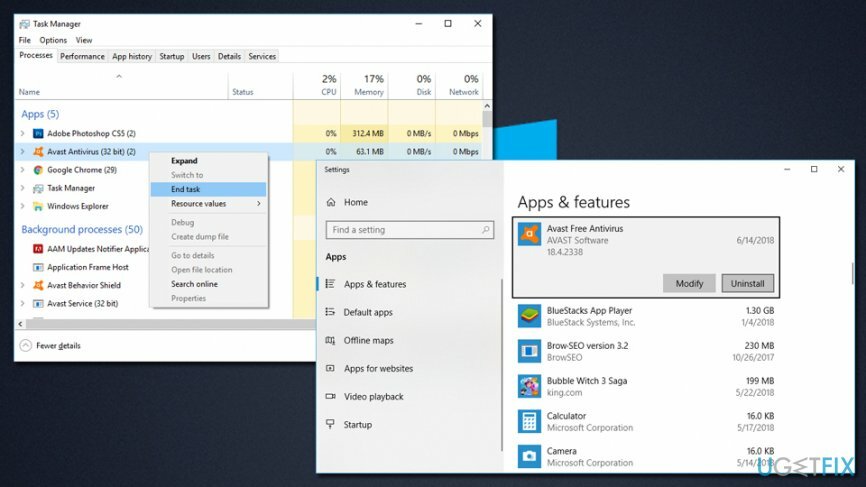
Solución 3. Cree una nueva cuenta de usuario para reparar el botón Inicio que no funciona en Windows 10
Para reparar el sistema dañado, debe adquirir la versión con licencia de Reimagen Reimagen.
- imprenta Ctrl + Mayús + Esc simultáneamente para abrir el Administrador de tareas
- Seleccione Archivo> Ejecutar nueva tarea
- Escribir Potencia Shell y marque Crea esta tarea con privilegios administrativos.
- Una vez Potencia Shell se abre la ventana, escriba el siguiente comando (tenga en cuenta que el nombre de usuario representa su nuevo nombre de usuario y también la contraseña. No use "[]" cuando escriba el comando)
usuario de red [nombre de usuario] [contraseña] / agregar
- Pegar Ingresar y reiniciar tu computador
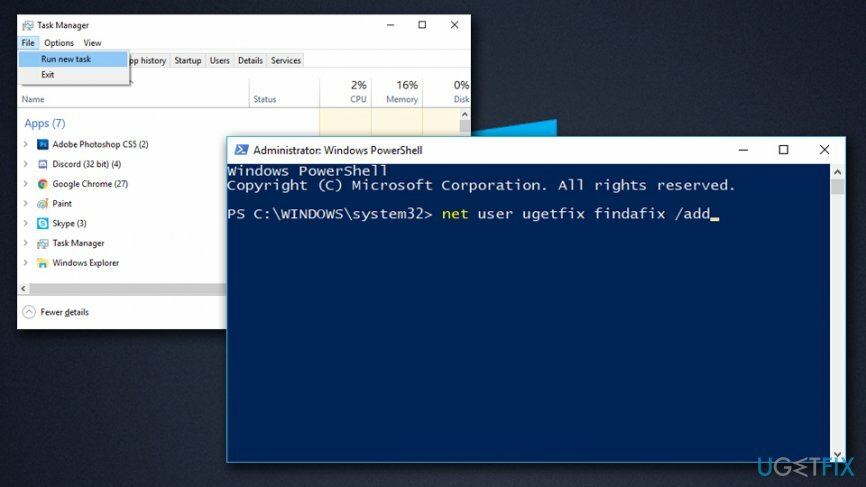
Solución 4. Vuelva a instalar los controladores de la tarjeta de video y sonido
Para reparar el sistema dañado, debe adquirir la versión con licencia de Reimagen Reimagen.
Los controladores son componentes importantes del sistema operativo Windows, ya que ayudan al hardware y al software a comunicarse correctamente. En algunos casos, los controladores pueden estar dañados o ser incompatibles con el dispositivo. En ese caso, debe volver a instalar sus tarjetas de video y audio:
- imprenta Ctrl + Mayús + Esc simultáneamente para abrir el Administrador de tareas
- En el menú, seleccione Archivo y Ejecutar nueva tarea
- Escribir Panel de control y de la ventana recién abierta, elija Administrador de dispositivos
- Expandir Adaptadores de pantalla y seleccione su tarjeta gráfica
- Haga clic derecho sobre él y elija Desinstalar dispositivo
- Marque la Elimina el software del controlador para este dispositivo y haga clic en Desinstalar
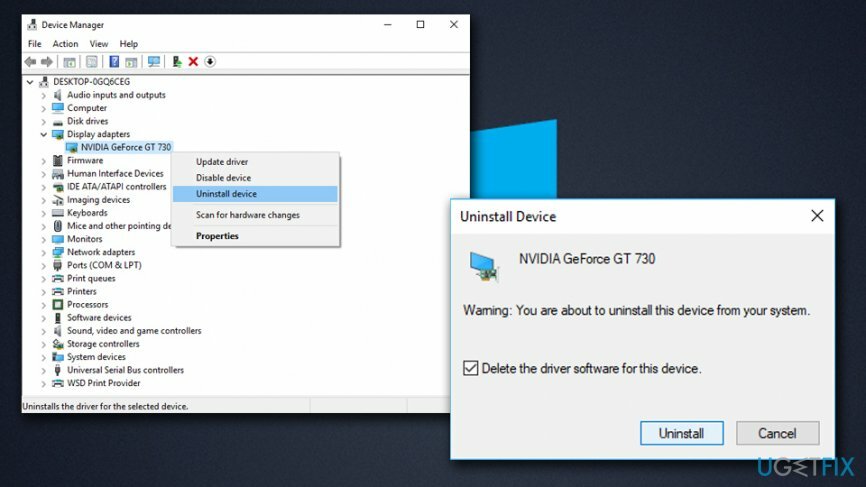
- Reiniciar tu maquina
- Ahora haz lo mismo con tu audio dispositivo
Una vez completado, deberá instalar los controladores más nuevos disponibles. Puede instalarlos manualmente, aunque recomendamos utilizar Actualizador de controlador inteligente para una actualización automática de todo controladores en su computadora.
Solución 5. Ejecutar el Comprobador de archivos del sistema
Para reparar el sistema dañado, debe adquirir la versión con licencia de Reimagen Reimagen.
El comprobador de archivos del sistema es una herramienta incorporada que se puede utilizar para diagnosticar y reparar problemas en Windows. Siga estos pasos:
- imprenta Ctrl + Mayús + Esc simultáneamente para abrir el Administrador de tareas
- Seleccione Archivo> Ejecutar nueva tarea
- Escribir CMD y marque Crea esta tarea con privilegios administrativos.
- Escribe sfc / scannow comando y presione Ingresar.
- Luego, escriba los siguientes comandos y presione Enter cada vez:
DISM.exe / En línea / Imagen de limpieza / Scanhealth
DISM.exe / En línea / Imagen de limpieza / Restorehealth - Cierre el símbolo del sistema y reinicie el sistema.
Repara tus errores automáticamente
El equipo de ugetfix.com está tratando de hacer todo lo posible para ayudar a los usuarios a encontrar las mejores soluciones para eliminar sus errores. Si no quiere luchar con las técnicas de reparación manual, utilice el software automático. Todos los productos recomendados han sido probados y aprobados por nuestros profesionales. Las herramientas que puede utilizar para corregir su error se enumeran a continuación:
Oferta
¡hazlo ahora!
Descarga FixFelicidad
Garantía
¡hazlo ahora!
Descarga FixFelicidad
Garantía
Si no corrigió su error con Reimage, comuníquese con nuestro equipo de soporte para obtener ayuda. Por favor, háganos saber todos los detalles que crea que deberíamos saber sobre su problema.
Este proceso de reparación patentado utiliza una base de datos de 25 millones de componentes que pueden reemplazar cualquier archivo dañado o faltante en la computadora del usuario.
Para reparar el sistema dañado, debe adquirir la versión con licencia de Reimagen herramienta de eliminación de malware.

Una VPN es crucial cuando se trata de privacidad del usuario. Los rastreadores en línea, como las cookies, no solo pueden ser utilizados por plataformas de redes sociales y otros sitios web, sino también por su proveedor de servicios de Internet y el gobierno. Incluso si aplica la configuración más segura a través de su navegador web, aún se puede rastrear a través de aplicaciones que están conectadas a Internet. Además, los navegadores centrados en la privacidad como Tor no son una opción óptima debido a la disminución de las velocidades de conexión. La mejor solución para su máxima privacidad es Acceso privado a Internet - Sea anónimo y seguro en línea.
El software de recuperación de datos es una de las opciones que podría ayudarlo recupera tus archivos. Una vez que elimina un archivo, no se desvanece en el aire; permanece en su sistema mientras no se escriban datos nuevos encima. Recuperación de datos Pro es un software de recuperación que busca copias de trabajo de archivos eliminados dentro de su disco duro. Al utilizar la herramienta, puede evitar la pérdida de documentos valiosos, trabajos escolares, fotografías personales y otros archivos cruciales.